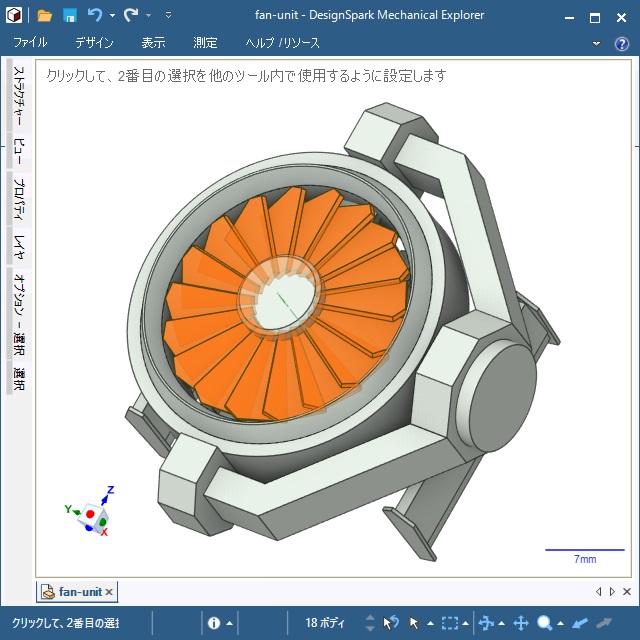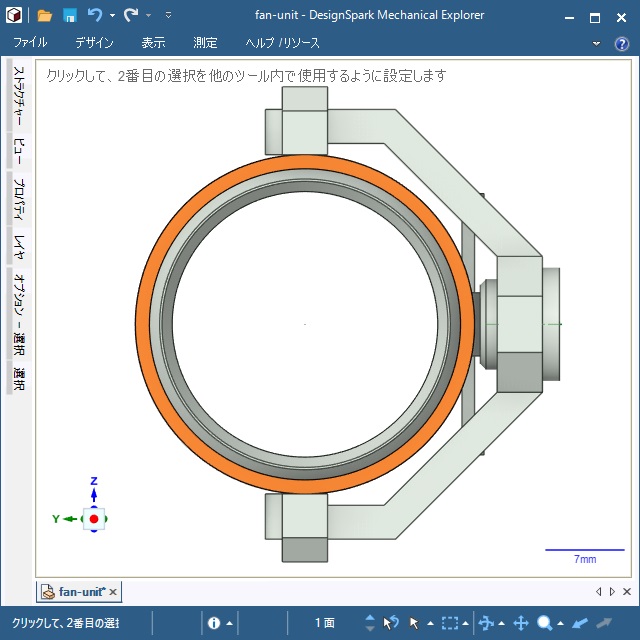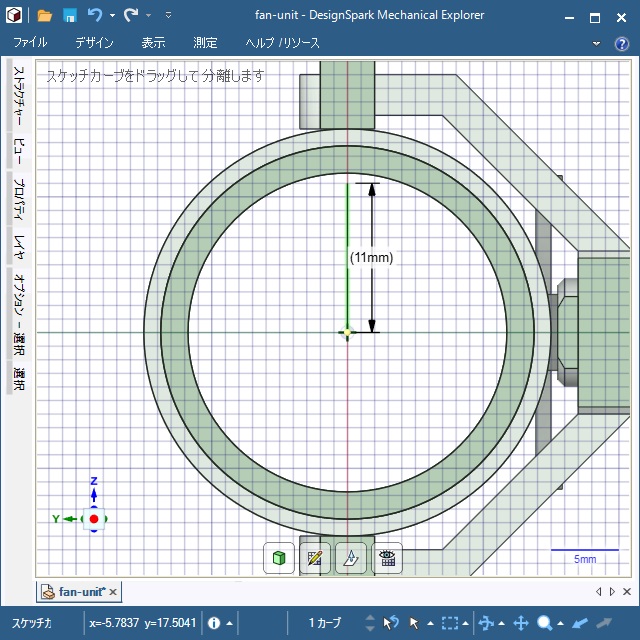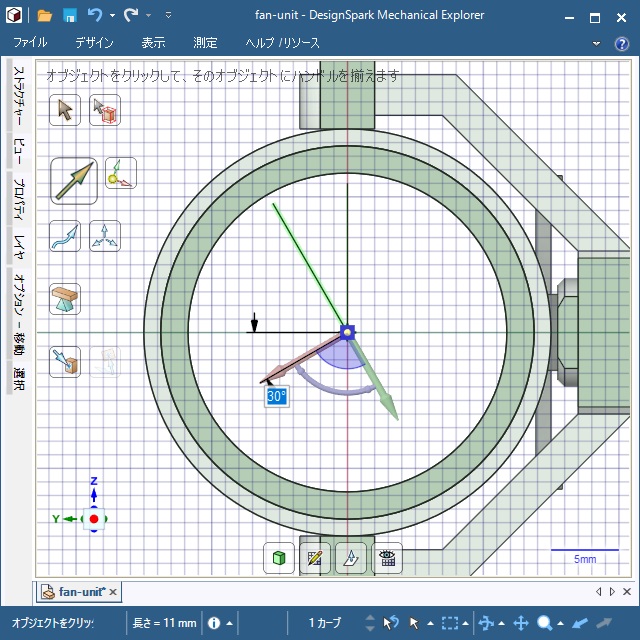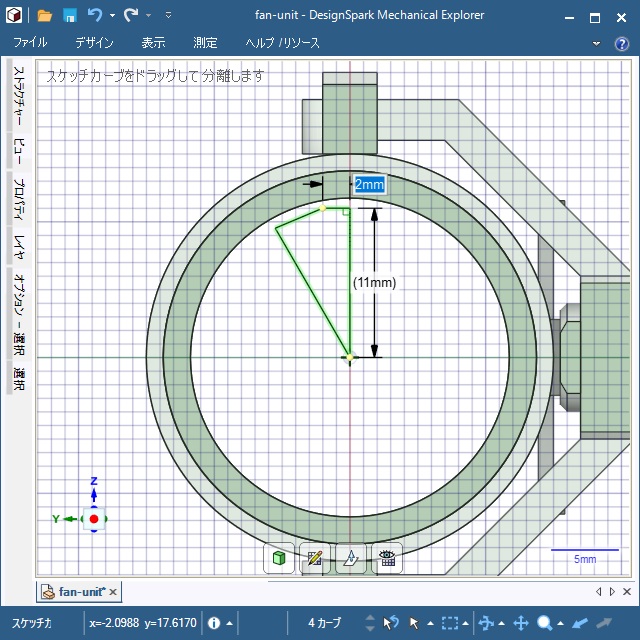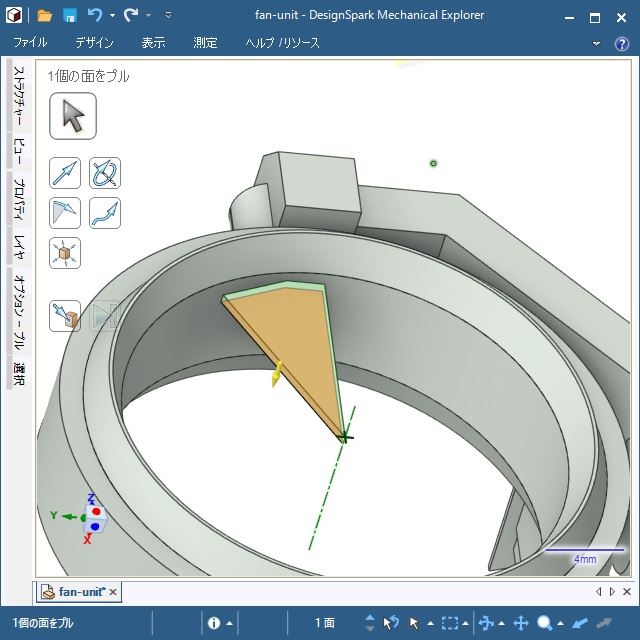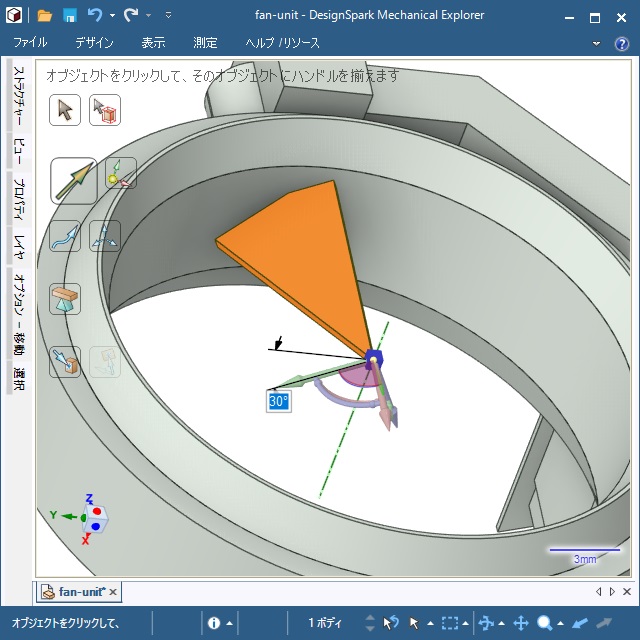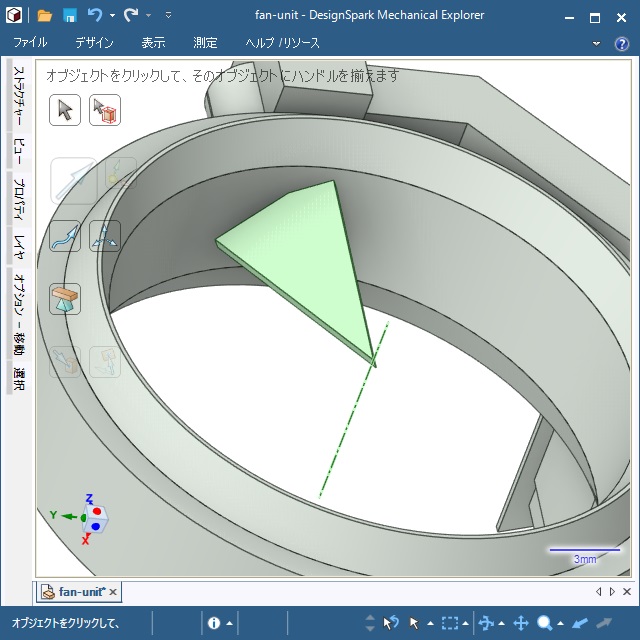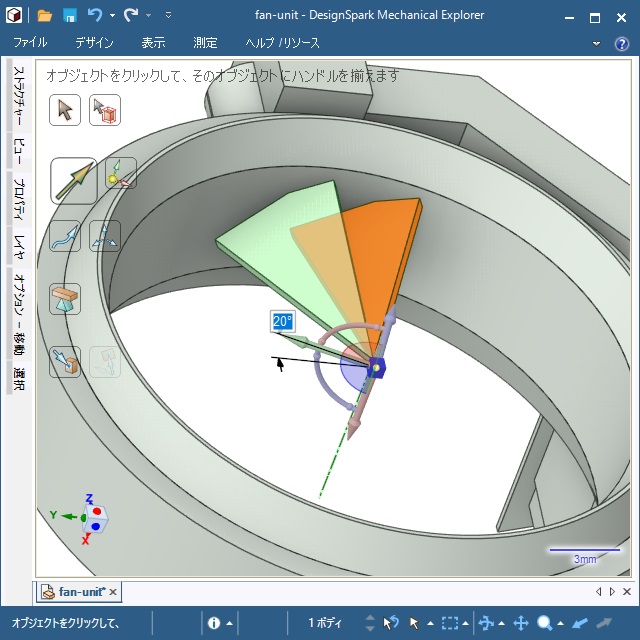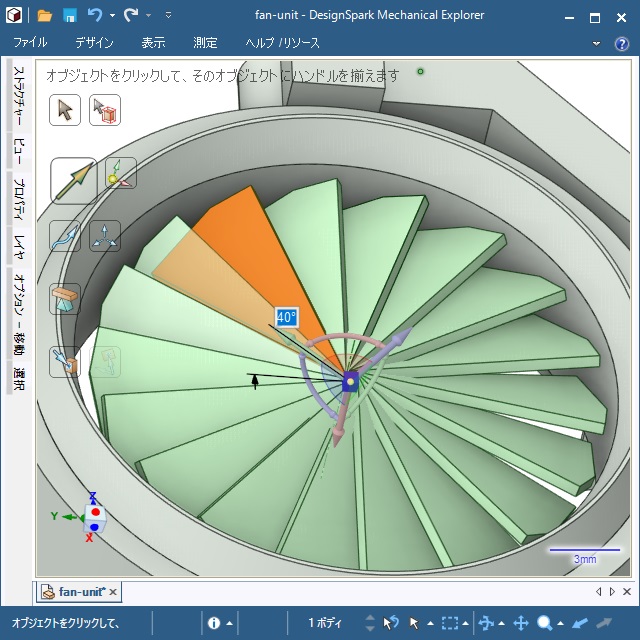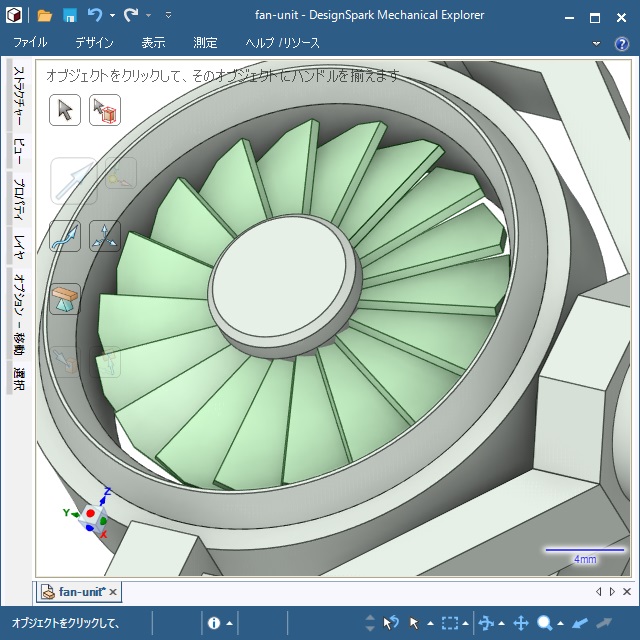プラモデルの改造パーツを3Dプリンターで造形する際に、データ作成に「DesignSpark Mechanical」を使っています。今回は「ファン」形状のパーツを作成する際に行っている手順を紹介していきます。
DesignSpark Mechanical
商用でも無料で利用できる高機能な3DCADです。詳しい内容は別記事をご覧ください。
性能度外視のファン
プラモデルの改造パーツを製作するのが目的なので、性能などは度外視です。
とにかく見た目重視なので、風圧や風量なんて関係ありません。
ファン形状のモデル作成手順
具体的には次の手順で行います。
1. ファンを追加する部分を選択します。
2. ファンの形状を決めるために直線を1つ追加します。
3.[移動]ツールの矢印を中心にドラッグしてから適当な角度で直線をコピーします。
4. 直線を追加してファンの形状に囲みます。
5.[プル]ツールで羽根の厚みを設定します。
6.[移動]ツールの矢印を中心部分にドラッグして、ファンの傾きを付けるために回転させます。
7. [移動]ツールの選択を解除します。
8. 再度[移動]ツールの矢印を中心部分にドラッグして、中心部分で回転させます。(今回は18枚の羽根にするので20度に設定)
9. 回転を繰り返して周回させていきます。
10. 中心部分に適当な抑えを追加するとファンのように見えるパーツになります。
「DesignSpark Mechanical」の場合、同じモデルを連続して並べる[パターン作成]機能がありますが、後で修整する時に面倒な部分があるので個人的には1枚ずつコピーしてファンをデザインしています。
まとめ
今回は短い記事になりましたが「DesignSpark Mechanical」で「ファン」形状のモデルを作成する手順について紹介しました。
[パターン作成]機能などでも同じ形状を作成できますが、後で形状や枚数などを修整する際に面倒なことがあったので、1枚ずつの羽根をコピーするようにデザインをしています。
「DesignSpark Mechanical」でファン形状のパーツが製作したい人の参考になれば幸いです。
スポンサーリンク
最後までご覧いただき、ありがとうございます。